鼠标属性和程序如何更改?电脑在现在的信息时代已经被普遍下来,由于使用的人群不同,每个人都有着自己的使用习惯。鼠标是电脑的四肢,可以借助它来操控电脑,但是由于个人习惯的不同鼠标的设置也不一样,那么... 15-10-13
很多时候,小伙伴们会对鼠标设置成很多不同的花样,比如鼠标光标的箭头标识大小,鼠标的反应速度等,那么对于初用电脑没多久的朋友来说怎样去正确的操作呢,下面小编就为大家介绍鼠标属性和程序如何更改方法,来看看吧!

方法/步骤
1、在电脑的桌面上,单击鼠标右键,出现个性化,单击一下个性化。
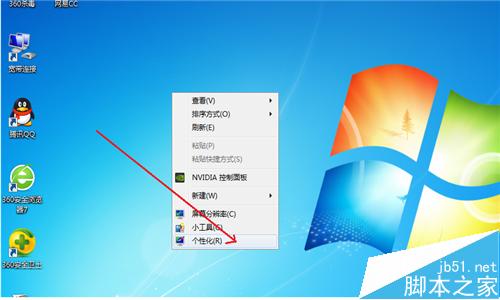
2、出现更改设置框,选择左侧的“更改鼠标指针”单击一下。
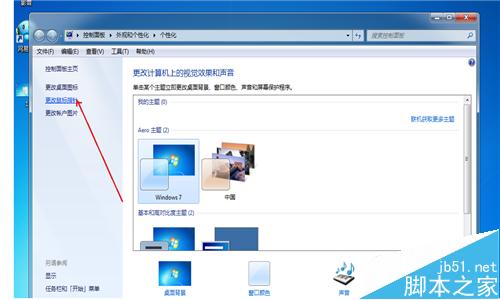
3、出现“鼠标属性”对话框,根据鼠标属性提示,单击“指针”,可以更改鼠标指针指示形状,自定义一下。

4、单击“鼠标键”,可以对鼠标的“双击速度”进行设定,变快或变慢,也可以锁定单击键。
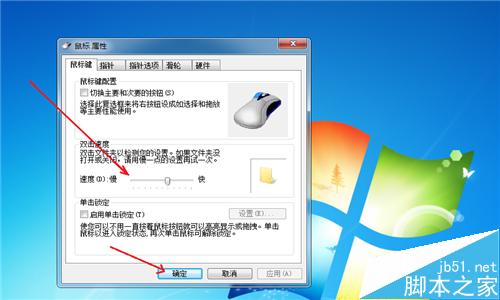
5、单击“指针选项”,可以对“指针的移动速度和指针的运行轨迹”进行设置。
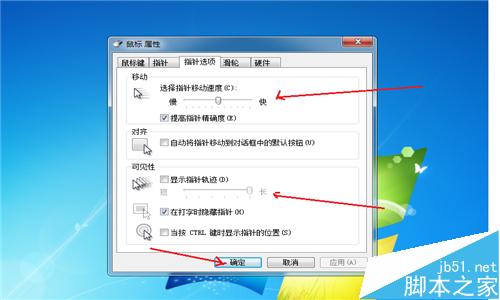
6、单击“滑轮”,可以对鼠标的垂直和水平滚动进行设定,滚动的行数和显示的字数都可以进行更改。
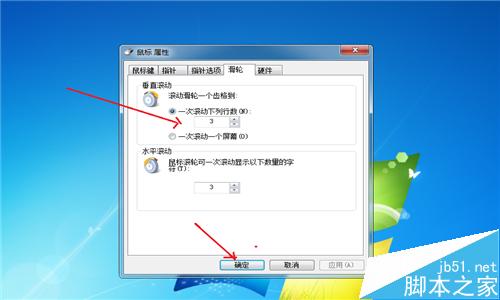
7、单击”硬件“,可以对鼠标的运行程序进行更改,鼠标不能运行,也可以这里进行检修,查看鼠标的运行程序是否正常。
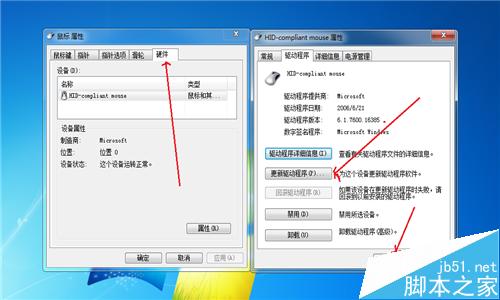
以上就是鼠标属性和程序如何更改方法介绍,方法很简单,希望这篇文章能对大家有所帮助!
相关文章:
-
epub文件是怎么类型?epub转换成txt文件的详细方法epub文件是怎么类型?该怎么打开呢?如果经常需要使用这个文档能不能转换成txt文档呢?以上的问题在本文都会得到很好解决…
-
电脑屏幕的颜色的红绿蓝值如何查看?电脑屏幕的颜色的红绿蓝值如何查看?很多朋友都不是很清楚,其实方法很简单的,下面小编就为大家详细介绍一下,一起来看看吧... 15-10-10 …
-
桌面上我的电脑图标不见了怎么办?怎么找回消失的我的电脑?无论是XP还是win7系统都会出现我的电脑图标没了这种情况,那么遇到我的电脑图标不见了我们应该怎么办呢?怎么找回消失的我的…
-
电脑开机密码怎么设置?设置开机密码方法介绍相信很多童鞋都有不想给别人乱上自己的电脑的想法把。那么设置电脑开机密码是最好的办法了,下面小编就教大家大家电脑开机密码怎么设置方法,一起…
-
在电脑中设置护眼颜色、更换网页背景色、一键护眼眼科专家给我们推荐的护眼颜色为豆沙色,就是红:203 绿:233 蓝:207,设置眼睛保护色当然是设置电脑的背景颜色,下面小编就为大…
-
电脑桌面图标不见了怎么办?怎么才能重新找回来?我们知道电脑的桌面上有很多的文件或者说快捷方式,如果有一天我们发现图标全部不见了(这种情况虽然少但也有),那么电脑桌面图标不见了怎么…
版权声明:本文内容由互联网用户贡献,该文观点仅代表作者本人。本站仅提供信息存储服务,不拥有所有权,不承担相关法律责任。
如发现本站有涉嫌抄袭侵权/违法违规的内容, 请发送邮件至 2386932994@qq.com 举报,一经查实将立刻删除。

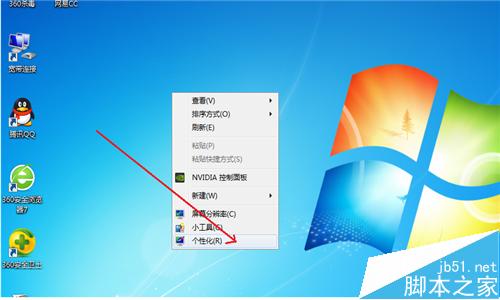
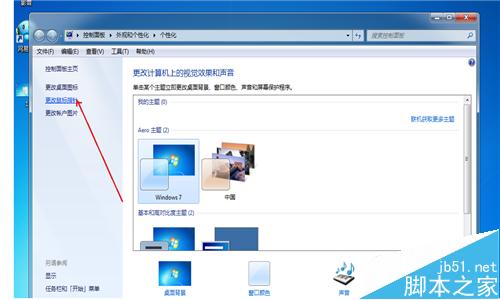

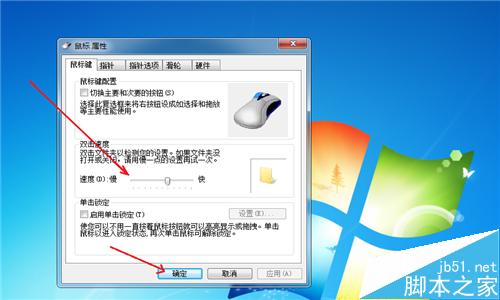
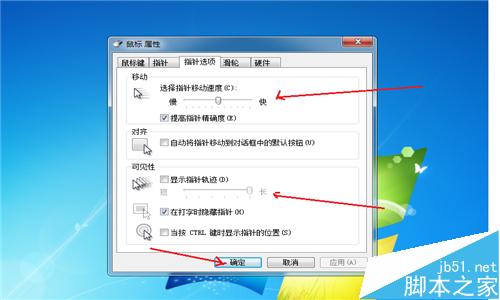
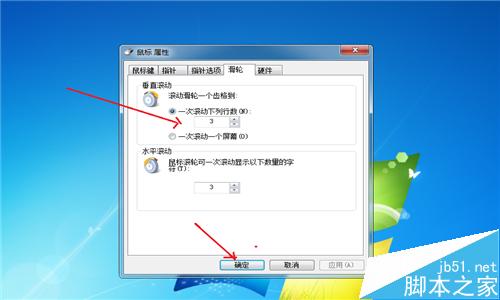
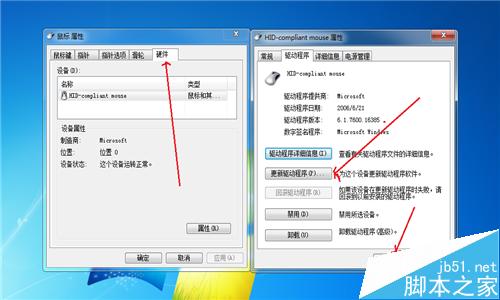

发表评论